建立支援票證時的最佳做法
Microsoft 針對您的案例進行疑難排解所需的特定資訊,視您遇到的問題而定。 本文提供收集支援要求所需資訊的提示和最佳做法。 請注意,並非所有案例都適用。
要提供給 Microsoft 的資訊
視您的特定問題而定,系統可能會要求您提供下列資訊。
您遇到問題的瀏覽器頁面 URL。 URL 可提供您遇到問題的位置 (工作區) 和項目或功能類型和識別碼的相關資訊。
問題的位置 (Power BI Desktop/Power BI 服務/兩者) 此資訊一律與服務要求相關。 如果 Power BI 服務上的程序失敗,但在 Desktop 上成功,反之亦然,這會提供有用的資訊給 Microsoft 以便找到問題的可能原因。 另一個範例是相同的 M 程式碼在資料集中可運作,但在資料流程中失敗。 除了這兩個範例之外,有許多案例可以藉由確切識別問題發生的位置和未發生的位置,來針對問題進行疑難排解。
錯誤代碼
如果在發生錯誤時產生錯誤碼,請複製該錯誤碼。 Microsoft 會儲存有關所有錯誤碼的詳細資訊,並使用此資訊來診斷您的問題。 錯誤碼不太可能會自行解決問題,但會大幅加速疑難排解程序。
提示
使用 [複製] 按鈕來擷取程式碼。 不要傳送螢幕擷取畫面。 錯誤碼很長 (長度通常是 30 個字元),而且從螢幕擷取畫面手動轉譯會增加發生錯誤的可能性。
使用中的資料來源和儲存模式資料來源資訊一律會與服務要求相關。 每個資料來源都有一些只與本身相關的問題。 使用多個來源時,使用反覆試驗來識別造成問題的來源。
使用不同的儲存模式時,Power BI 也會有不同的行為。 三個主要儲存模式選項如下:
另外還有兩個特殊案例:
若要識別 Power BI Desktop 中使用的資料來源,請選取目前檔案中的 [資料來源設定] > [資料來源]。 在 Power BI 服務中,瀏覽至 [資料來源認證] 底下的 [設定] 頁面,或透過資料譜系檢視。 您可以選取 [檢視資料譜系] 或將工作區檢視從清單變更為資料譜系,以存取此項目。
提示
若要了解所使用的儲存模式,請連絡報表開發人員或檢閱 PBIX 檔案。
容量識別碼
容量識別碼可讓 Microsoft 知道使用的容量類型 (例如 Premium)。 只有容量管理員可以查閱容量識別碼。 如果您是容量管理員,請開啟 [管理入口網站],並選取 [容量設定] > [Power BI Premium],然後選取容量的名稱。 容量識別碼是 URL 的最後一個部分。
https://app.powerbi.com/admin-portal/capacities/XXXXXXXX-XXXX-XXXX-XXXX-XXXXXXXXXXXX或者,容量管理員可以使用此 REST API 來擷取容量識別碼。
資料集識別碼
如果您的問題會影響資料集,識別碼有助於 Microsoft 識別正確的資料集,然後調查在該資料集上執行的程序。 若要尋找資料集識別碼,請瀏覽至包含資料集的工作區,然後開啟 [資料集設定]。 資料集識別碼是 URL 的最後一個部分 (datasets/dataset-id)。
https://app.powerbi.com/groups/XXXXXXXX-XXXX-XXXX-XXXX-XXXXXXXXXXXX/settings/datasets/XXXXXXXX-XXXX-XXXX-XXXX-XXXXXXXXXXXXPBIX 檔案的複本 (僅限匯入查詢)
遇到匯入模型的問題時,提供 PBIX 檔案可協助支援工程師重現問題並加速疑難排解。 如果 PBIX 包含機密資訊,請務必共用匿名版本。
重要
在共用潛在的機密資訊之前,請務必與組織內的相關方確認。
閘道記錄
針對任何閘道或網路問題進行疑難排解時,需要閘道記錄。 若要自行分析閘道效能,請使用閘道效能監視範本。 如需詳細資訊,請參閱針對支援票證匯出記錄。
診斷資訊
請遵循 Power BI Desktop 診斷收集中的步驟來檢視及收集診斷資訊。
資料流程 JSON
當資料流程使用中時,這非常有用。 若要匯出 JSON 並與支援工程師共用,請瀏覽至工作區,選取資料流程項目,然後選擇 Export.json。
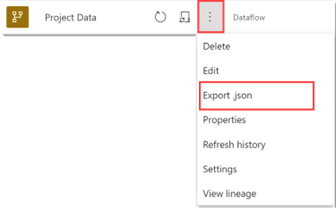
其他考量
除了上述標準資訊之外,下列資訊可協助支援工程師針對您的問題進行疑難排解 (如果有的話)。
問題是否只在特定容量中發生?
切換至另一個容量或共用容量是否可解決該問題? 有時候問題是某些環境特有。
問題是否會影響所有使用者?
這是全公司的問題,只影響一組數量的人員,或僅一個個人。
這是先前可運作項目的新問題嗎?
錯誤開始時是否未在用戶端上進行任何變更,或它是由某種變更或新的實作所觸發。 識別中斷點有助於縮小潛在的根本原因。
問題是否較最初經歷的縮小或更廣泛?
問題會影響所有、部分或僅僅一個「項目」。 例如,如果問題與 API 有關,其他 API 是否可運作? 如果是匯出問題,所有報告都受影響嗎? 如果是容量問題,所有容量的行為都相同嗎? 如果報告未重新整理且包含多個資料來源,是否已個別測試每個來源?
是否已嘗試任何疑難排解步驟?
這可透過避免重複,以加快解決問題的速度。 不過,在某些情況下,您的支援工程師可能仍想要重複您所採取的步驟。
是否可以以更簡單的形式重複問題?
有時您無法與 Microsoft 共用機密資訊。 嘗試使用簡化問題的版本來複製問題,並將可靠的重現步驟提供給您的支援工程師。